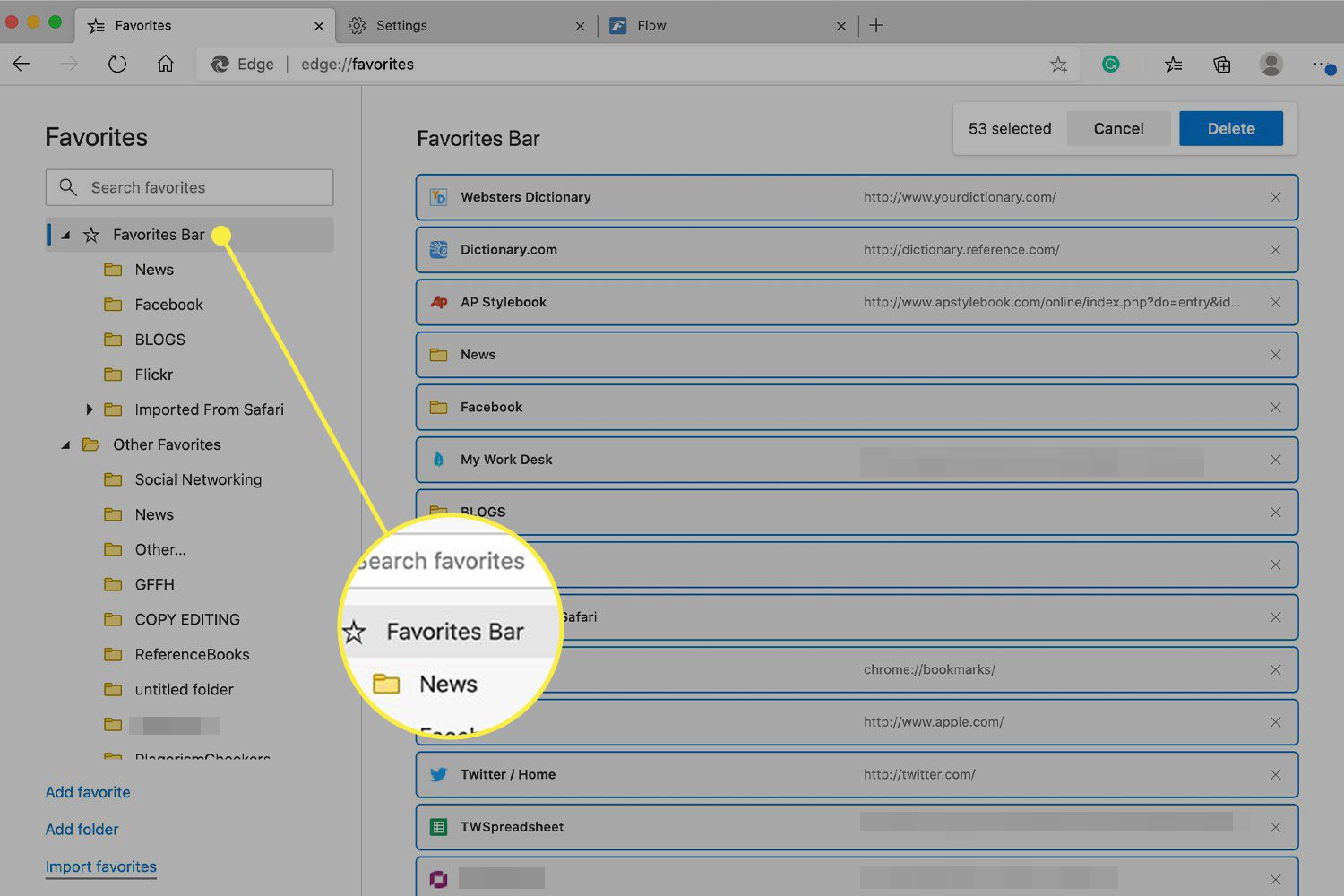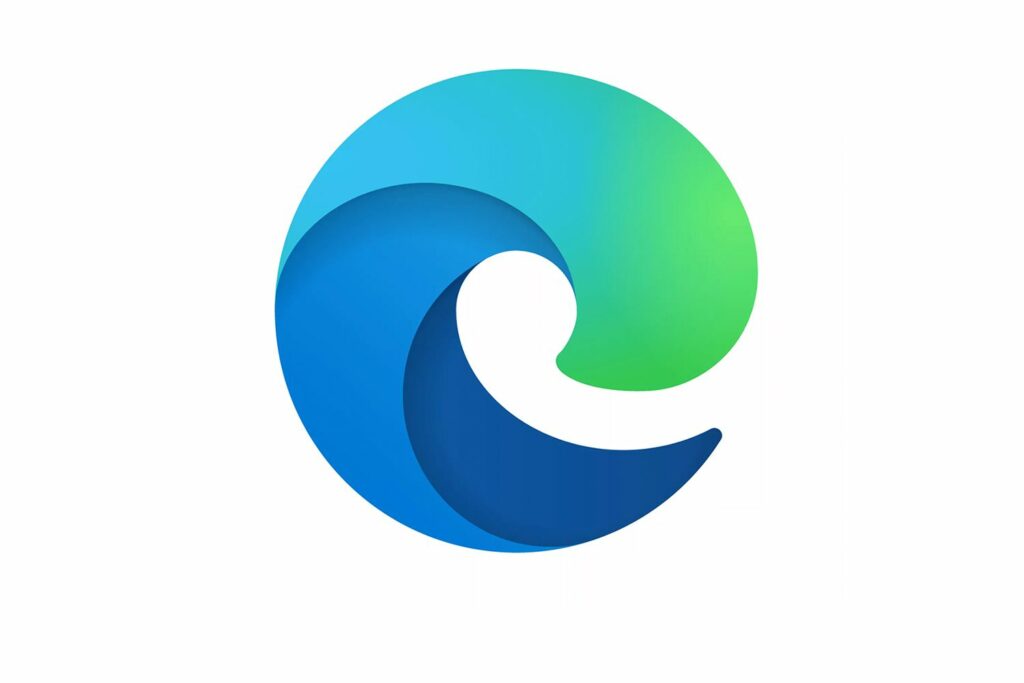
Den nya Microsoft Edge-webbläsaren ger förbättringar och nya funktioner till standard Edge-webbläsaren som levereras med Windows 10. Om du har använt Chrome, Firefox eller Opera, kopiera dina bokmärken till den nya Edge med webbläsarens inbyggda importfunktionalitet. Informationen i denna artikel gäller den nya Microsoft Edge -webbläsaren som släpptes i januari 2020.
Så här importerar du favoriter till Edge
Att kopiera bokmärken från andra webbläsare till Microsoft Edge tar inte bort bokmärkena från källbläddraren, och det stör inte heller dina befintliga favoriter i Edge. Så här importerar du favoriter till Edge:
-
Öppna Edge på din dator och välj Inställningar och mer ( … ) i det övre högra hörnet av webbläsaren.
-
Välj Favoriter i rullgardinsmenyn.
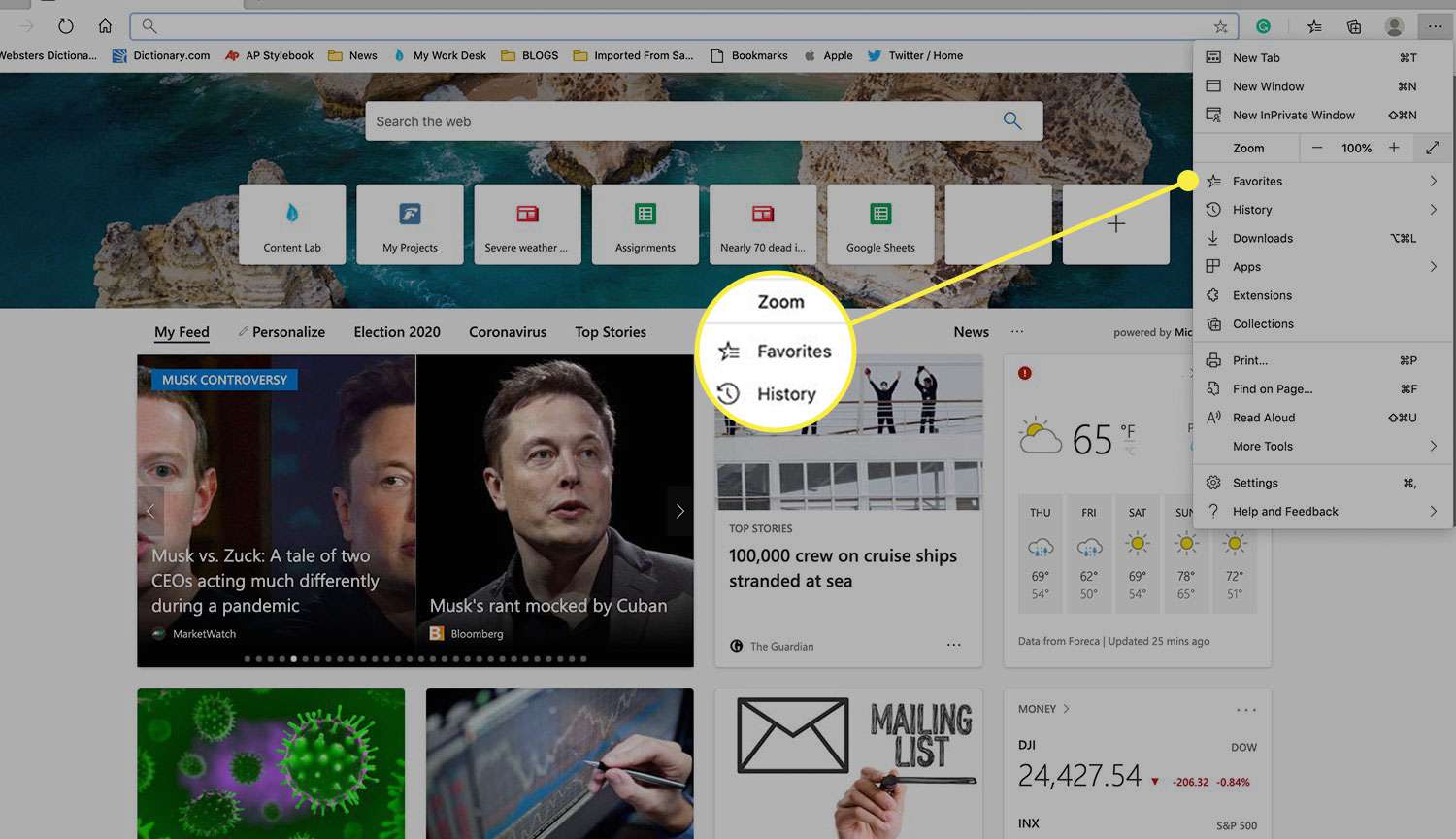
-
Välja Importera i menyn som öppnas.
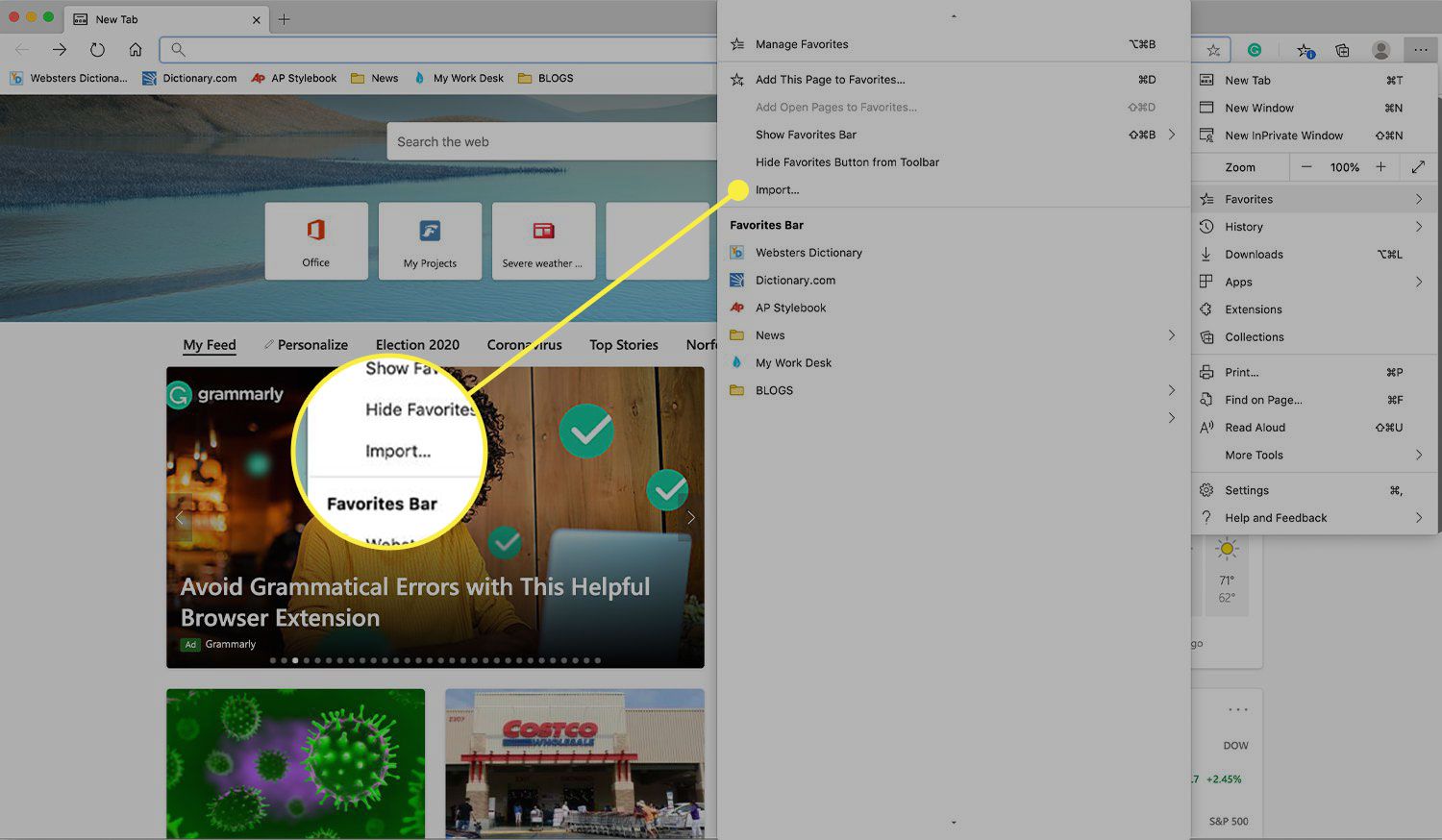
-
Välj en kompatibel webbläsare från listan. Välj Favoriter eller bokmärken och andra kategorier av information som du vill överföra till Edge och välj sedan Importera. Om en webbläsare inte är listad stöder antingen Edge inte import av bokmärken från den webbläsaren, eller så finns det inga bokmärken att importera.
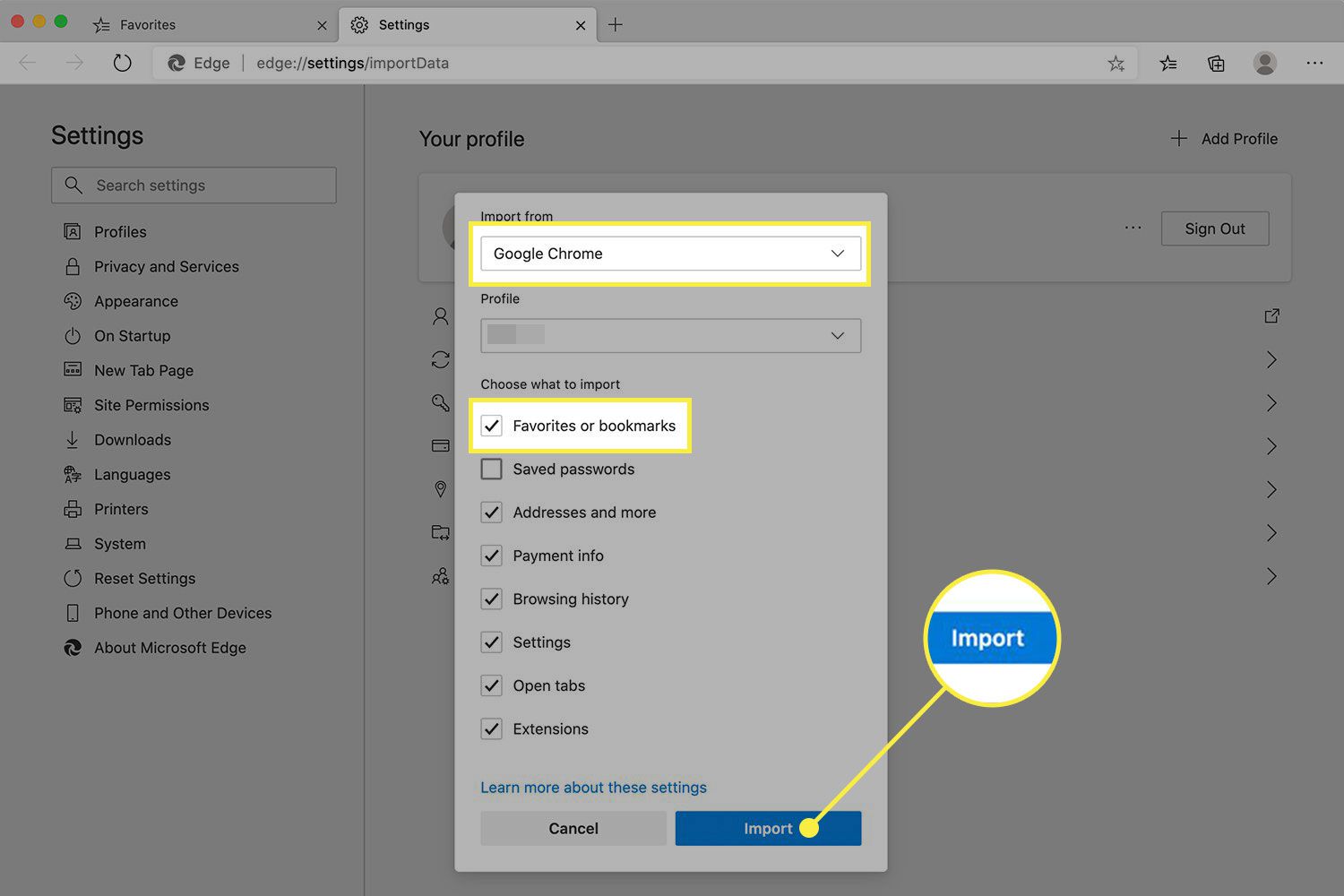
Så här hanterar du importerade bokmärken i Edge
Nästa gång du öppnar Favoriter -menyn ser du alla dina importerade bokmärken. Om du vill flytta importerade favoriter till fältet Kantfavoriter drar du mappar eller länkar till Favoritfält mapp. Om du har Microsoft Edge -appen blir dina nya bokmärken automatiskt tillgängliga på din mobila enhet.